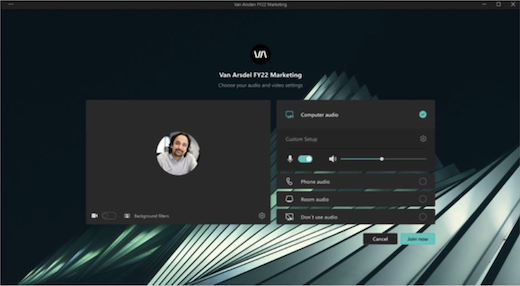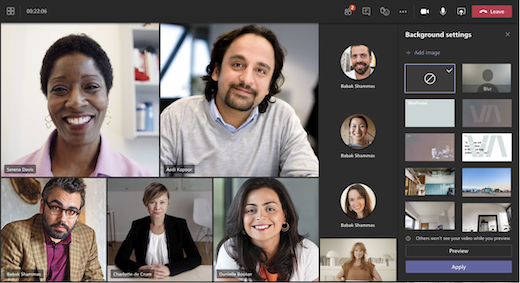Използване на теми за събрания в Microsoft Teams
Забележка: Темите на събрания са достъпни като част от Премиална версия на Teams – лиценз за добавка, който предоставя допълнителни функции, за да направите събранията и събитията в Teams по-персонализирани, интелигентни и защитени. За да получите достъп до премиалната версия на Teams, се обърнете към своя ИТ администратор.
Темите на срещи помагат за насърчаване на брандиран опит в събранията и събитията чрез включване на визуални активи (т.е. емблема на организацията, изображение на марката и цветова тема) в екрани и повърхности на събрания. Брандираните изживявания в момента не се поддържат в Microsoft Teams Rooms
Важно: Microsoft не проверява собствеността на емблеми на марки или изображения, свързани с теми на събрания. Когато се присъединявате към събрания или събития с други организации, винаги проверявайте автентичността на организацията, с която се срещате.
Тематични екрани и повърхности
Изграждайте информираност за марката и фирмена култура с тематични екрани и екрани за събития. Вижте цветовете и изображенията на фирмата, приложени към екраните за предварително присъединяване и фоайе, контролите за събрания и др.
Забележка: Участниците, които са включили показването на повишена четливост в събрания и събития на Teams, няма да виждат брандирано съдържание.
Фонове по избор
Приложете дефинирани от организацията фонове по време на събрание или събитие, за да покажете емблемата или изображението на марката на вашата фирма във фона на вашия видеоканал.
Научете повече за промяната на фона по време на събрание на Teams.
Забележка: Фоновете, дефинирани от организацията, са достъпни само за участници с Премиална версия на Teams лицензи. Гостите и анонимните участници няма да виждат тези фонове в настройките си.
Изключване на теми за събрания
Ако вашият ИТ администратор разреши теми на събрания с марки, те ще бъдат приложени по подразбиране. Можете да се върнете към темата по подразбиране на Microsoft Teams, като изключите тази настройка, преди да започне събрание или събитие. Ако изключите тази настройка по време на активно събрание или събитие, ще трябва да я рестартирате, за да видите промените.
За да изключите темите на събрания за събрание или събитие:
-
Изберете Календар
-
Щракнете двукратно върху събрание или събитие.
-
Изберете Още опции
-
В инструментите за производство
-
Изберете Приложи.
-
Изберете Календар
-
Щракнете с десния бутон върху събрание или събитие.
-
Изберете Редактиране
-
В описанието натиснете Ctrl и изберете Опции за събрание.
-
В инструментите за производство
-
Изберете Запиши.
Забележка: Тази настройка се прилага само за конкретно събрание или събитие, в което сте я променили. Другите ще останат тематични по подразбиране.
Ако не виждате тази опция за събрание, темите на събранието може да не са налични във вашата организация. За да научите повече, обърнете се към своя ИТ администратор.
Темите на срещи помагат за насърчаване на брандирана среда за срещи чрез включване на визуални активи (т.е. емблема на организацията, изображение на марката и цветова тема) в екрани и повърхности на събрания и събития. Брандирани събрания и изживявания на събития в момента не се поддържат в Microsoft Teams Rooms.
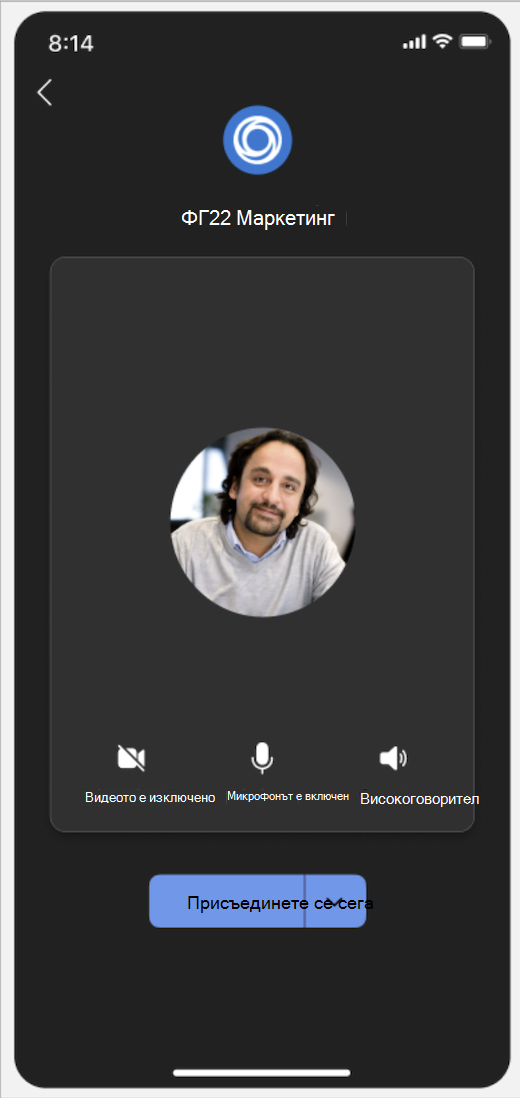 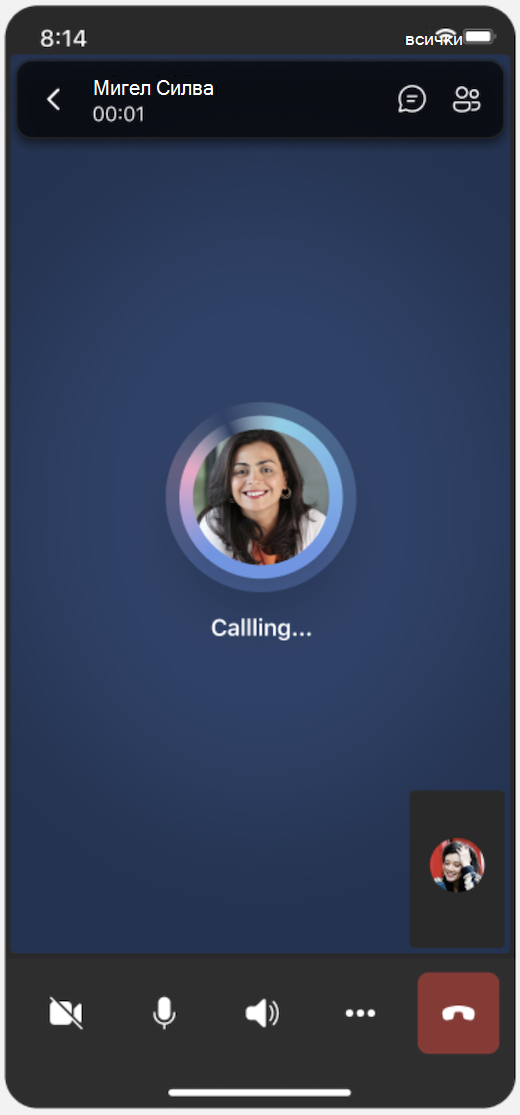 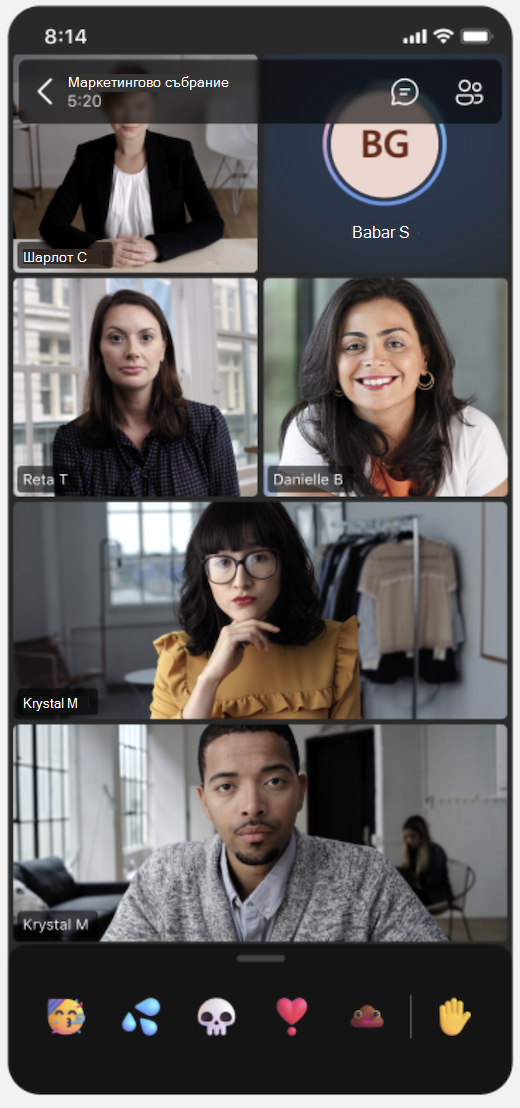 |
Изключване на теми за събрания
Ако вашият ИТ администратор разреши теми на събрания, те по подразбиране ще се прилагат към събрания и събития. Можете да се върнете към темата по подразбиране на Microsoft Teams, като изключите тази настройка, преди събранието или събитието да започне. Ако изключите тази настройка по време на активно събрание или събитие, ще трябва да я рестартирате, за да видите промените.
За да изключите темите на събрания за събрание или събитие:
-
Изберете Календар
-
Докоснете събрание или събитие.
-
В описанието на събранието докоснете Преглед на още опции за> събрание.
-
В инструментите за производство
-
Докоснете Запиши.
Забележка: Тази настройка се прилага само за конкретно събрание или събитие, в което сте я променили. Другите ще останат тематични по подразбиране.
Ако не виждате тази опция за събрание, темите на събранието може да не са налични във вашата организация. За да научите повече, обърнете се към своя ИТ администратор.
Забележка: Участниците, които са разрешили показването на повишена четливост в събрания и събития на Teams, няма да виждат брандирано съдържание.